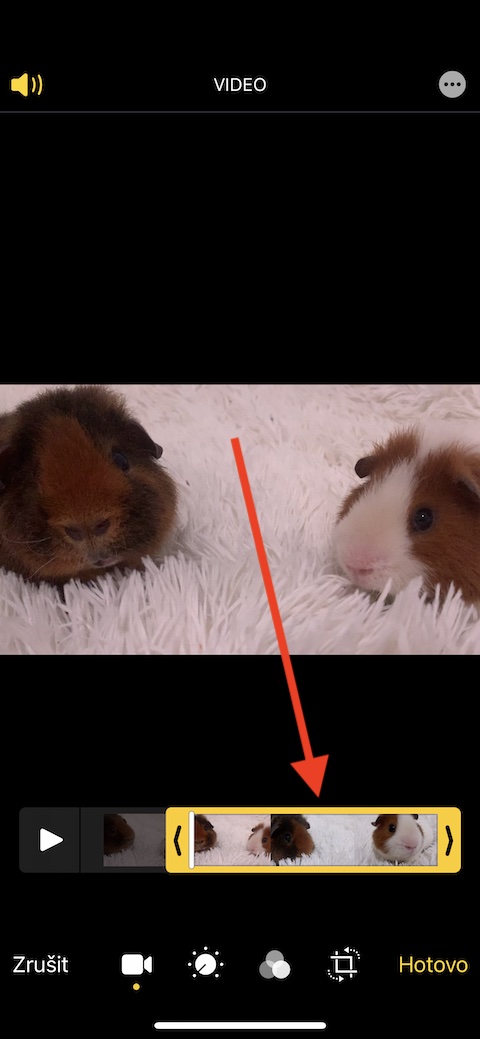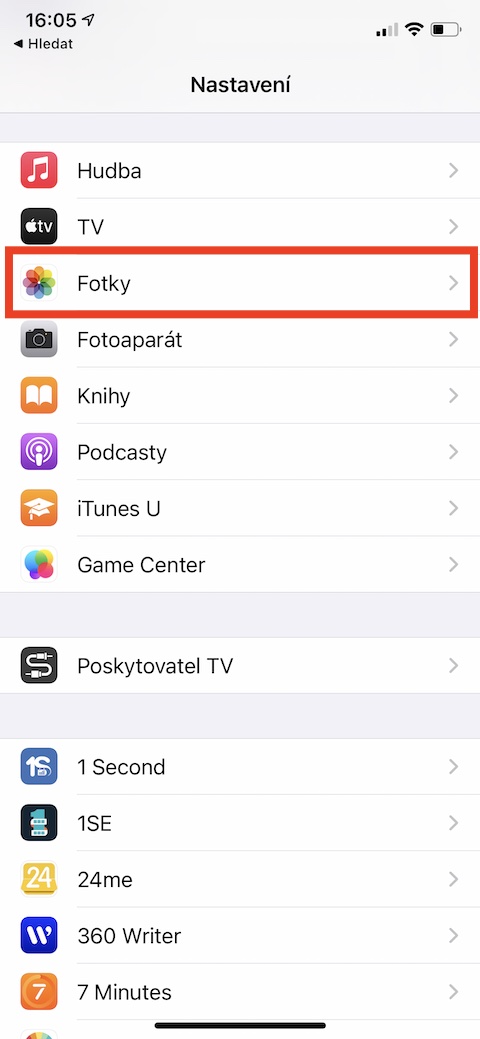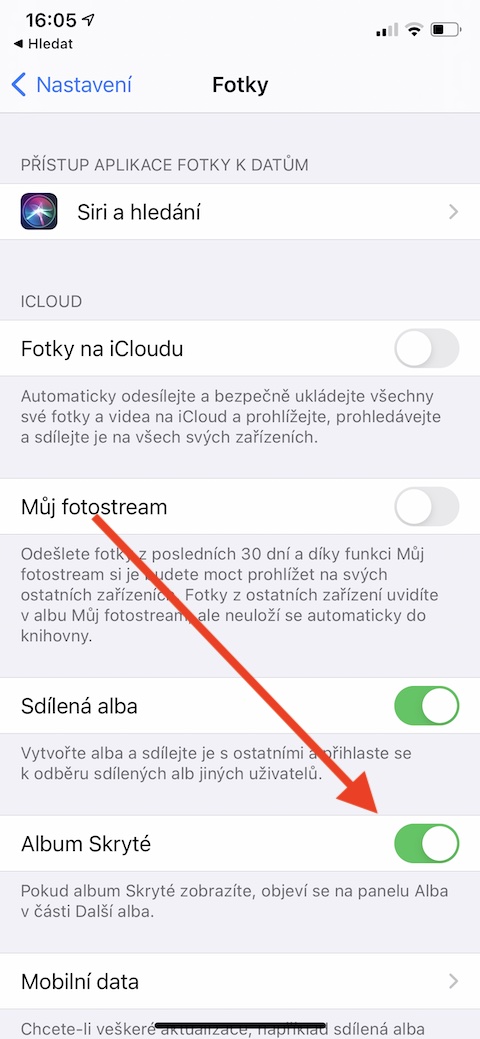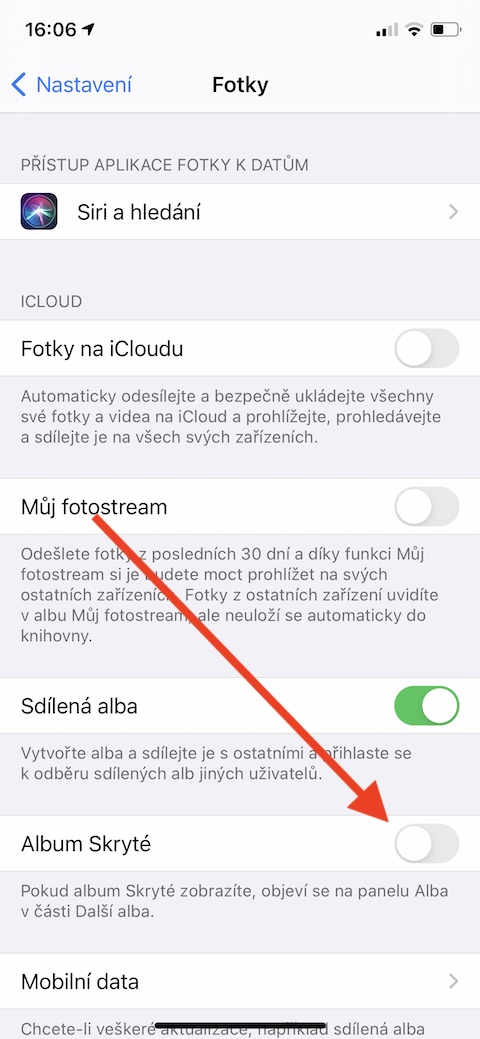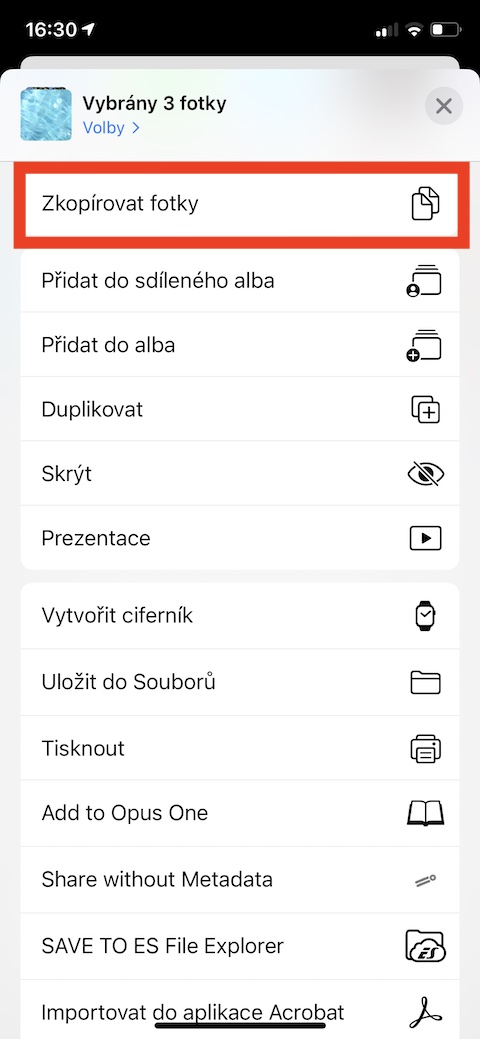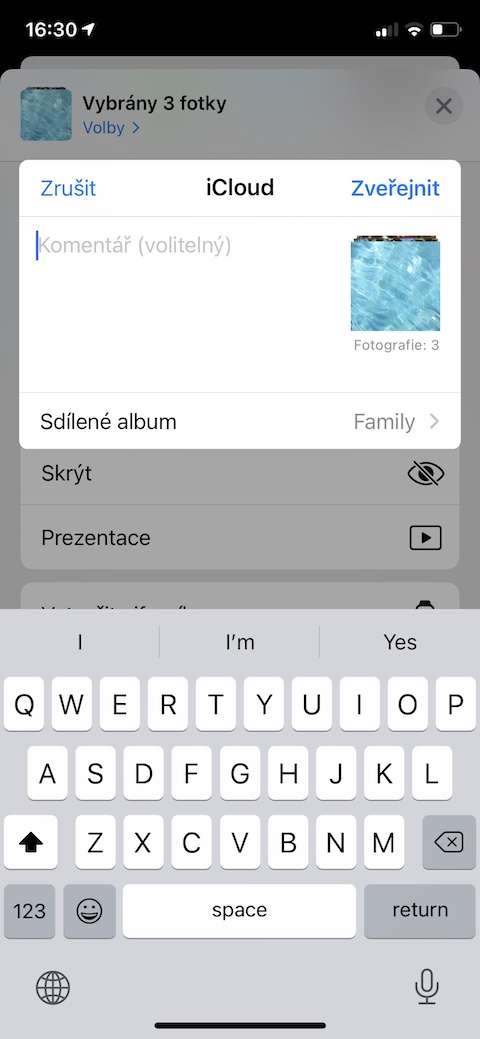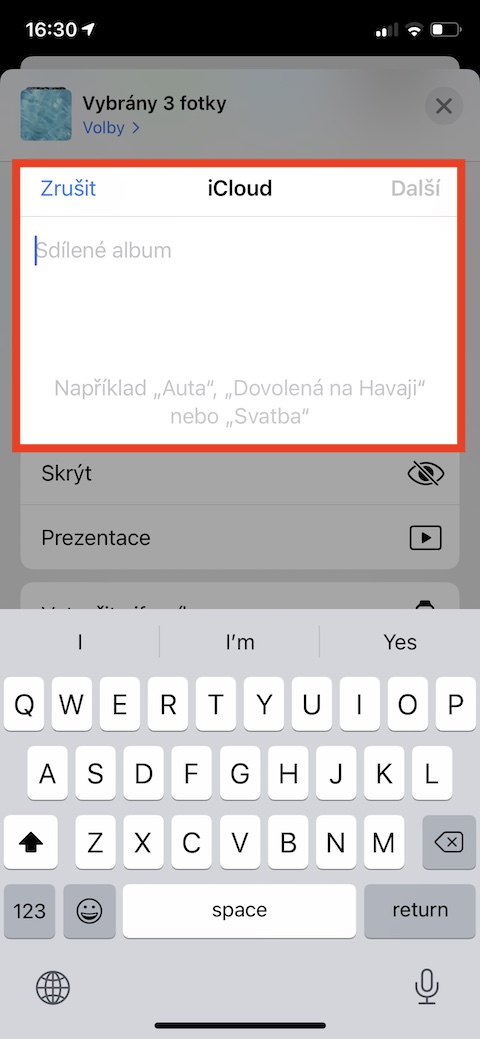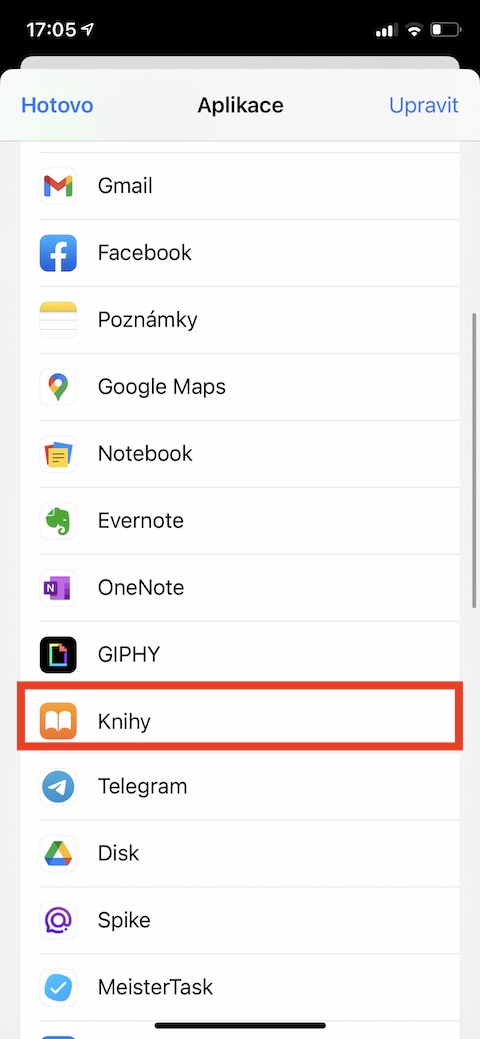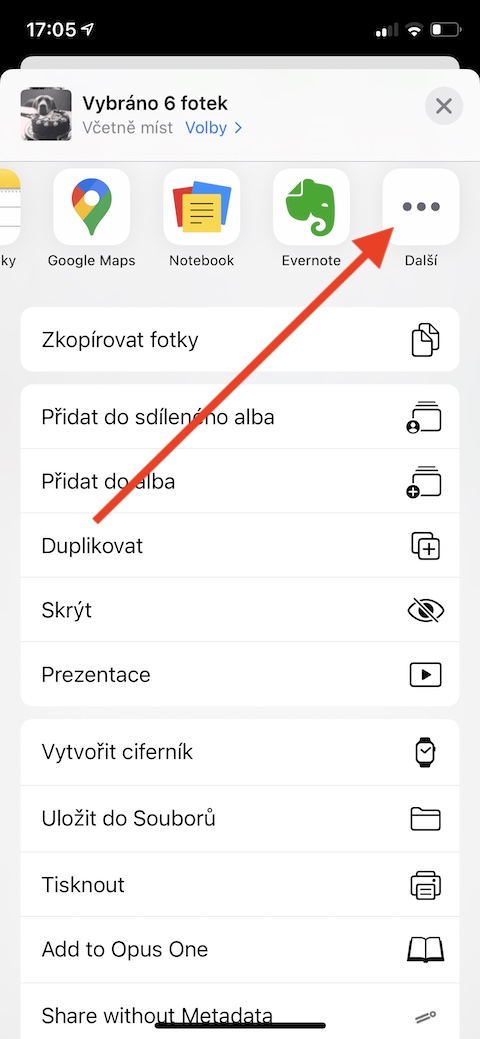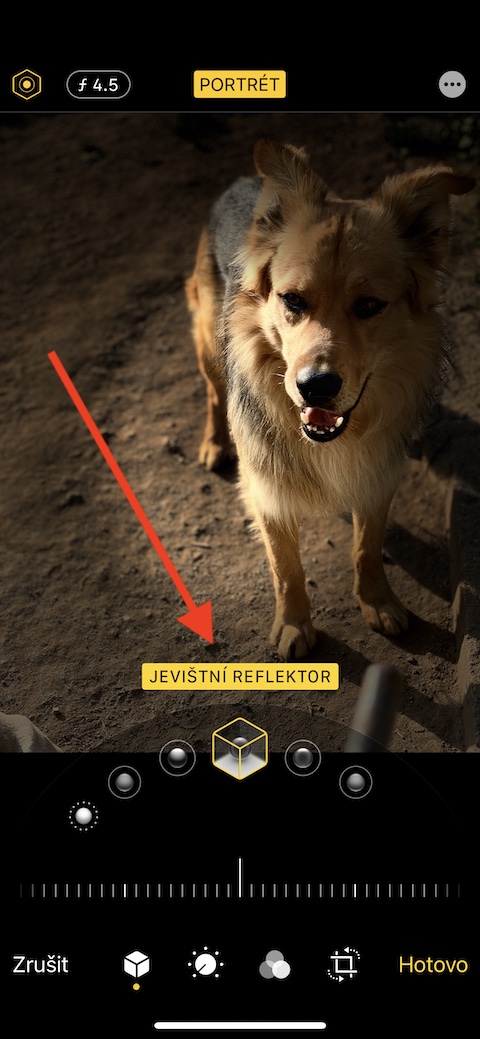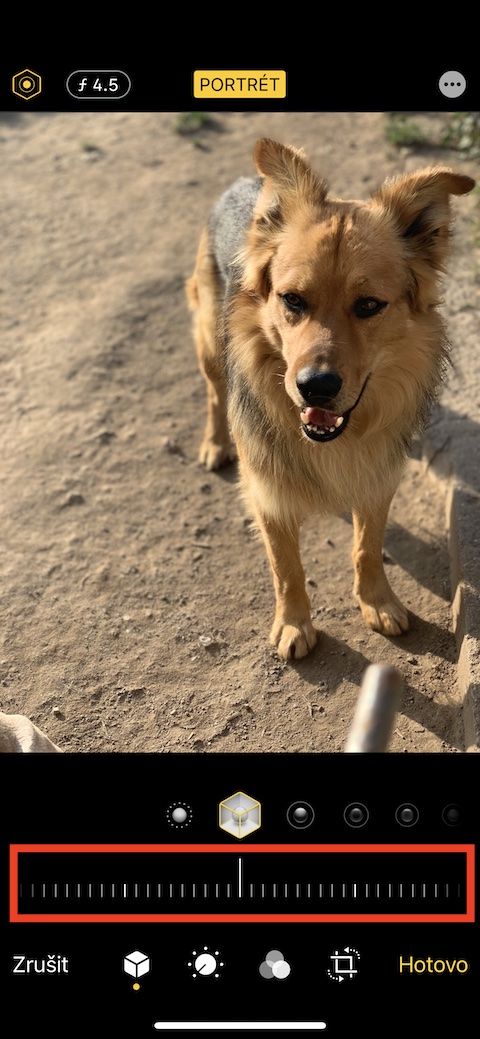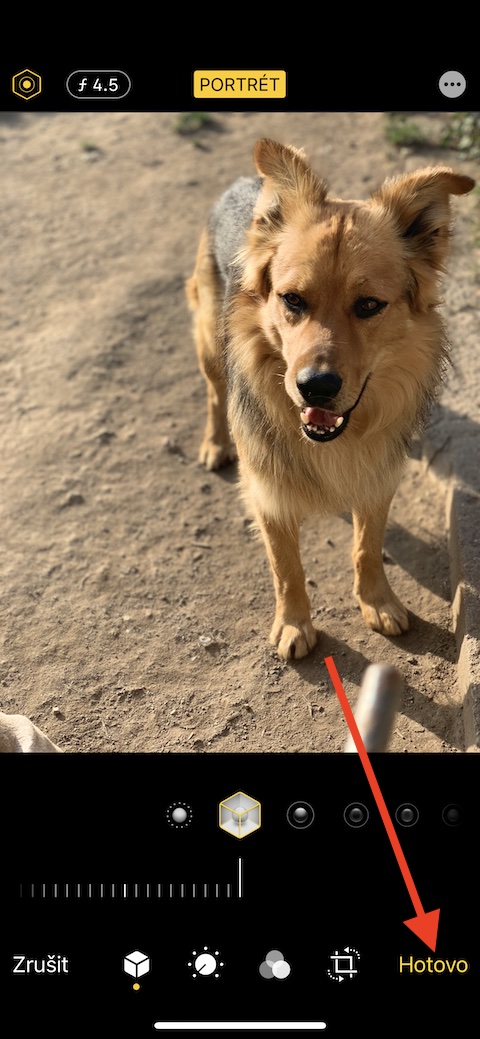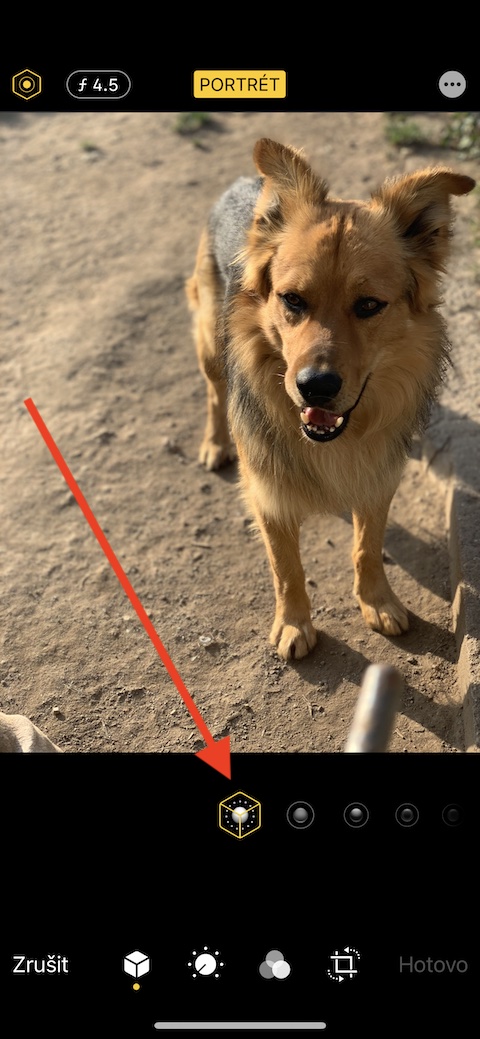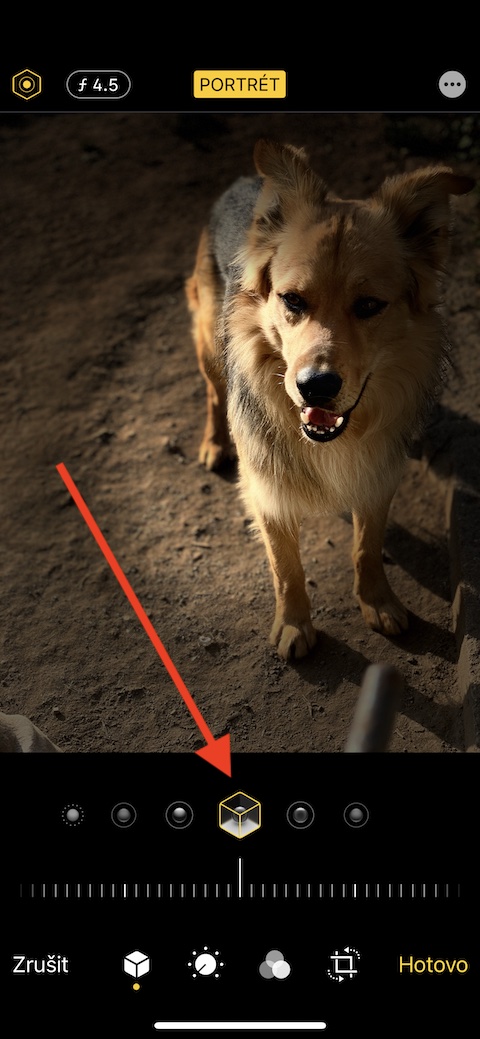iOS オペレーティング システムは、スマートフォン所有者に、写真やビデオを保存、管理、共有、編集するための優れたネイティブ写真アプリを提供します。今日の記事では、ネイティブの写真をさらに効率的に操作できるようにする 5 つのヒントとコツを紹介します。
かもしれない 興味がありますか

ビデオの編集
iPhone の Native Photos は、かなり前からユーザーにビデオ編集機能を提供してきました。写真で、まずさらに編集したいビデオを開きます。で 右上隅 クリック ウプラビット。動画を短くしたい場合は、 をタップします。 タイムライン ディスプレイの周囲に表示されるまで、ディスプレイの下部にある 黄色のフレーム – スクロールしてビデオの長さを調整できます フレームの側面、タップして終了します ホトヴォ 編集したビデオを保存するか、新しいクリップを保存するかを選択します。
完全に隠されたアルバム
ネイティブの写真アプリには、いわゆる隠し写真のアルバムも含まれていました。しかし、実際には、タップするだけで簡単にアクセスできるため、それほど隠されているわけではありませんでした。 アルバム -> 非表示。しかし、現在は非表示のアルバムを実際に非表示にするオプションがあり、それを実行するだけです。 設定 -> 写真、セクションのどこに iCoud アイテムを無効化します アルバム非表示.
アルバムを共有する
写真アプリでは、共有アルバムを作成し、選択したユーザーと共有することもできます。手順は非常に簡単です - まずギャラリーで 写真を選択をタップし、共有したいものを選択します。 共有ボタン 左側の下にあります。選ぶ 共有アルバムに追加 あとはアルバムに名前を付けて受信者を追加するだけです。
ブックでフォト アルバムを作成する
iPhone のネイティブの写真にある写真を使用して、Apple Books アプリで表示できる仮想フォト アルバムを作成することもできることをご存知ですか?手順は簡単、まずはタップ 写真を選択をアルバムに追加します。その後 左側の下に クリック 共有ボタン アプリケーションメニューで選択します Knihy。 「ブック」が表示されない場合は、アプリケーションアイコンのあるバーを右端までスクロールし、 をタップします。 3つの点 そして選択します Knihy 表示されるリストから。
マスターポートレートモード
新しい iPhone では、写真の背景をぼかすボケ効果の写真が提供されます。背景をぼかしすぎている、またはぼかしが足りないと感じても、心配しないでください。ネイティブの写真ですべてを調整できます。初め 写真を選択してください、一緒に働きたい人、そしてv 右上隅 クリック ウプラビット。次に、写真の下をタップします 肖像画のシンボル、 選ぶ 照明方法 そしてその後 ディスプレイ下部のバー 背景のぼかしレベルを選択します。